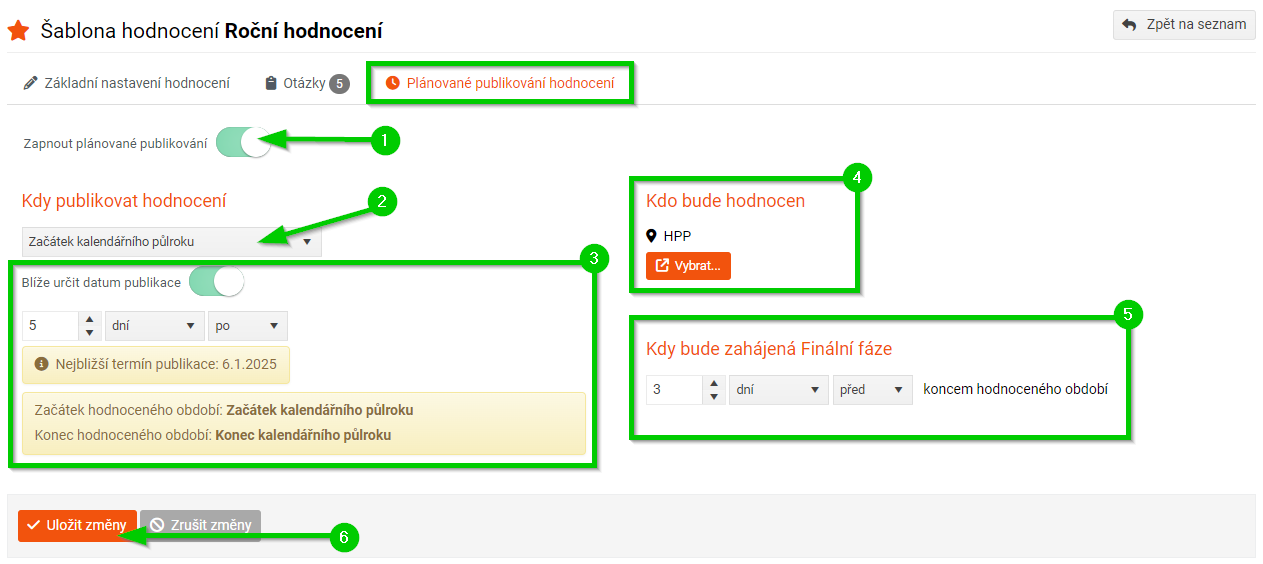Vytvoření nové šablony
Šablony hodnocení jsou vzory, ze kterých se pro pracovníky budou vytvářet konkrétní hodnotící formuláře.
Pro přehled vytvořených šablon přejděte v navigačním menu na HR > Hodnocení zaměstnanců. Následně klikněte na tlačítko Správa hodnocení a vyberte Šablony hodnocení.
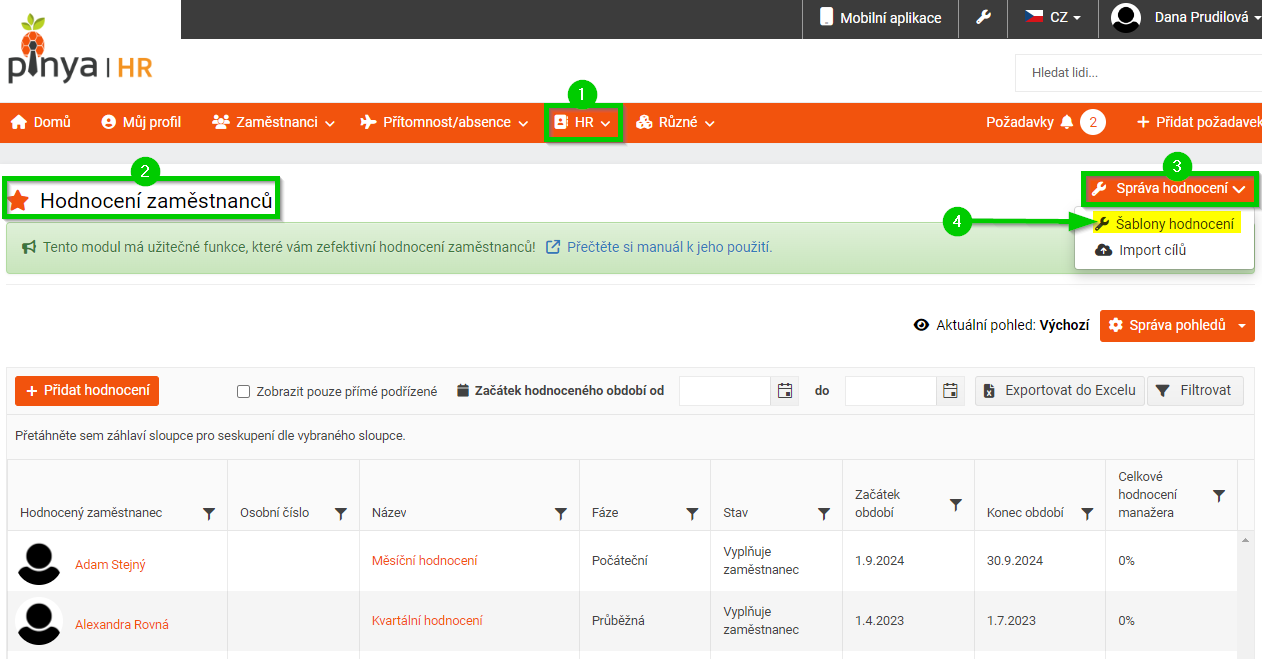
Vytvoření šablony
- Klikněte na tlačítko Přidat šablonu hodnocení.
- Zadejte Název (je povinný).
- Zvolte Proces hodnocení:
- Jednofázové - u jednofázového hodnocení se nenastavují cíle, tzn. po vybrání se pole Obsahuje cíle automaticky skryje.
- Trojfázové - pokud vyberete možnost Trojfázové, tak následně zvolte, zda hodnocení bude obsahovat Cíle (cíle si pak nastavují pracovníci v počáteční fázi hodnocení).
- Vyplňte Popis (bude se zobrazovat v záhlaví hodnotícího formuláře),
- Případně vyplňte Poznámku.
- Uložte tlačítkem Přidat šablonu hodnocení.
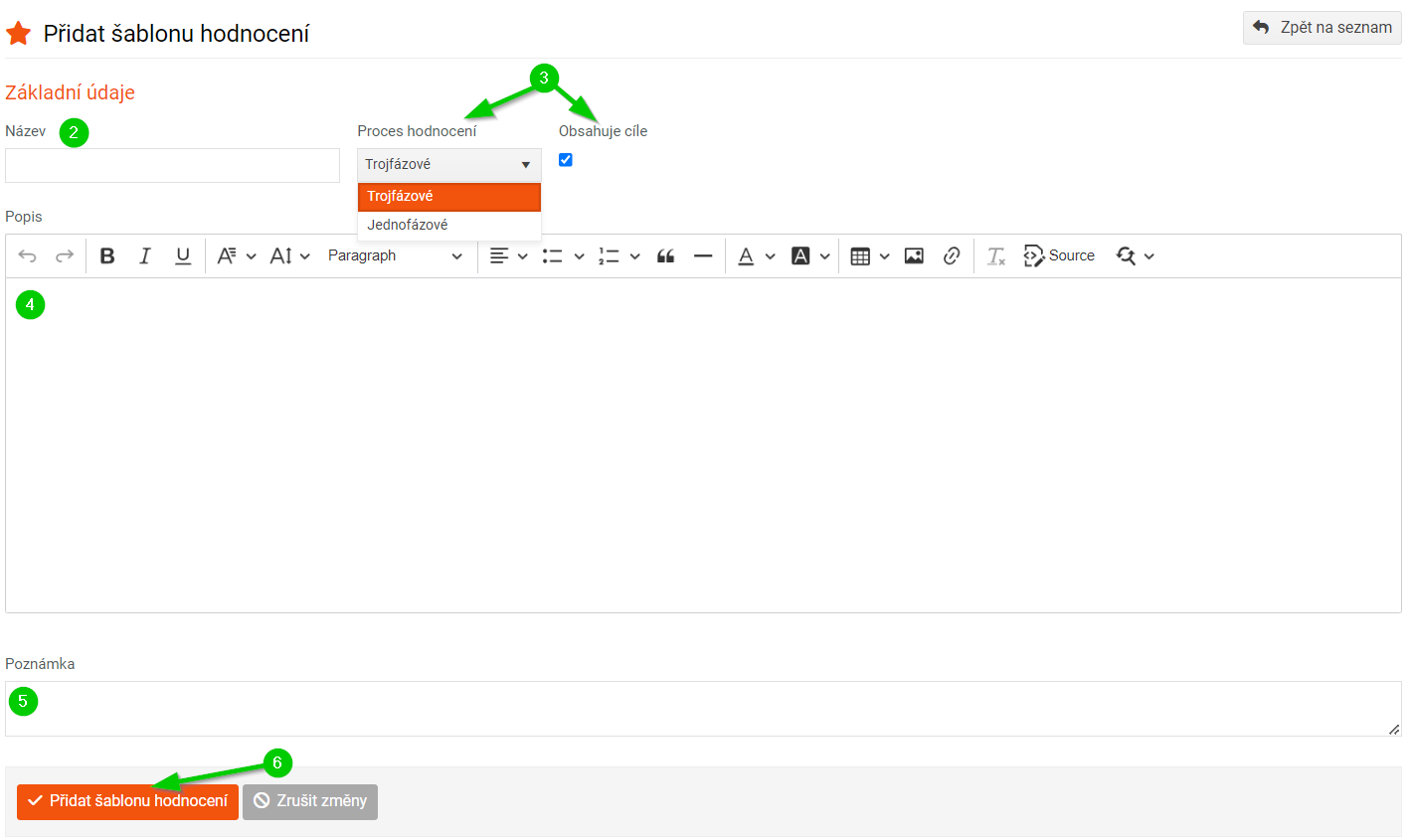
Po uložení šablony se zpřístupní záložky:
- Otázky
- Plánované publikování hodnocení
1. Přidání otázek do šablony
Do uložené šablony přidejte hodnotící otázky :
- Přejděte do záložky Otázky a klikněte na tlačítko Přidat otázku.
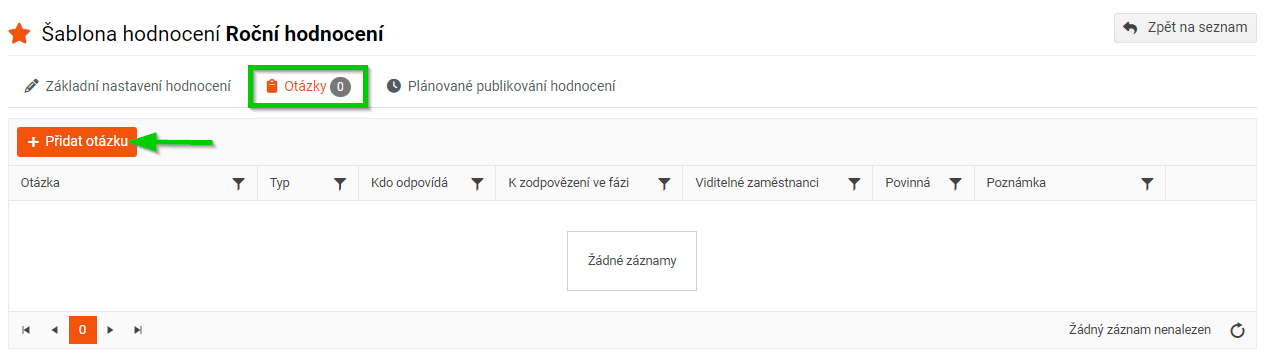
- Vyplňte formulář Otázka dle následujících bodů:
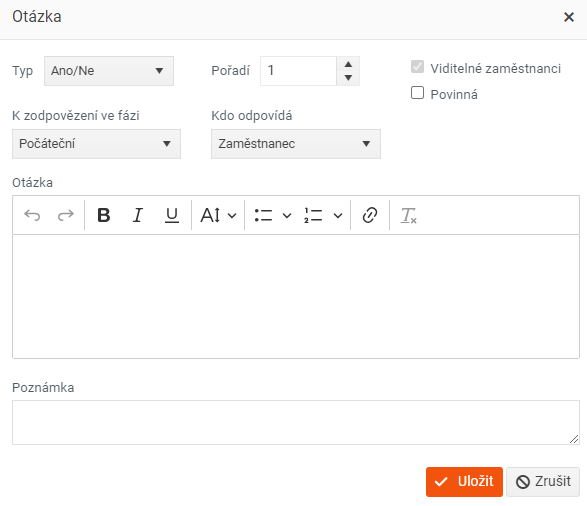
- Pole Typ udává datový typ odpovědi, tzn. zda odpověď bude text, číslo, výběr z možností atd.
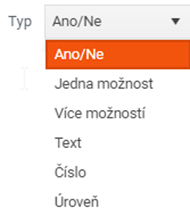
- Pořadí určuje, v jakém pořadí se budou otázky zobrazovat.
- Zaškrtnuté Viditelné zaměstnanci znamená, že otázku i odpověď pracovník ve svém hodnocení uvidí.
- Povinná znamená, že pracovník nebo manažer musí otázku zodpovědět, jinak proces hodnocení nemůže postoupit do dalšího kroku. V hodnocení je potom povinná otázka označena hvězdičkou.
- K zodpovězení ve fázi určuje, v jaké fázi hodnotícího procesu se otázka zobrazuje.
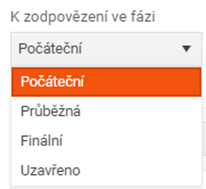
- Kdo odpovídá definuje, zda na otázku bude odpovídat pracovník nebo nadřízený.
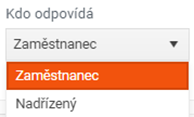
- Do pole Otázka zadejte text otázky, případně přidejte Poznámku. Text otázky můžete formátovat pomocí integrovaného textového editoru.
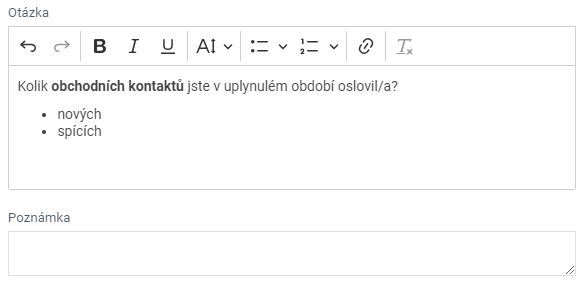
- Otázku uložte tlačítkem Uložit.
Všechny uložené otázky se zobrazují v tabulce. Číslo v kolečku na záložce Otázky udává počet vložených otázek.
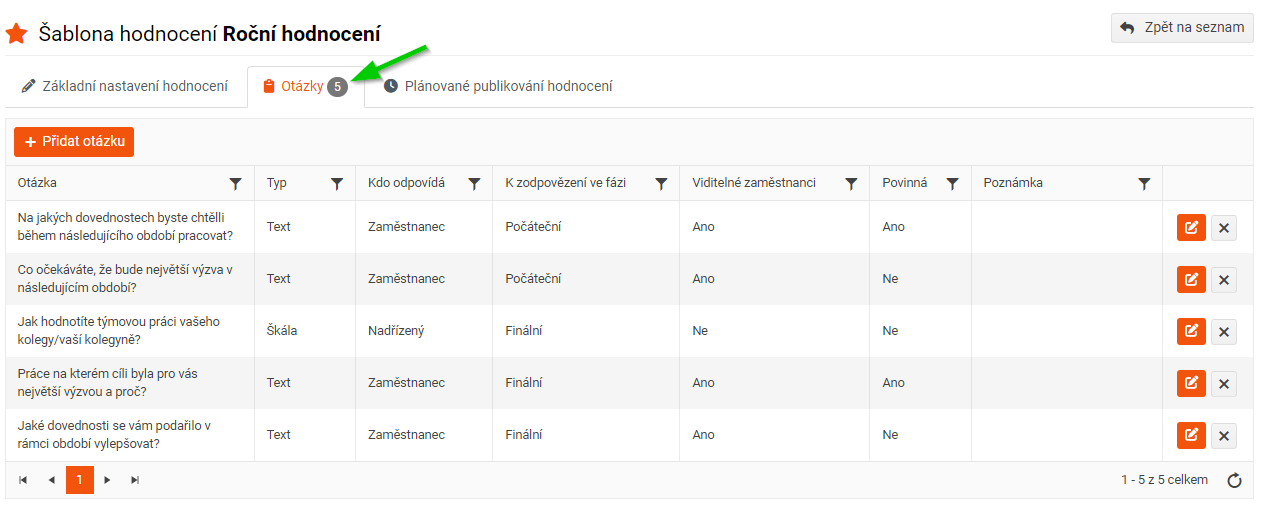
U každé otázky v tabulce najdete tlačítko pro editaci otázky a pro smazání.
Vytvořenou otázku včetně všech atributů můžete zkopírovat pomocí tlačítka Kopírovat v detailu otázky:
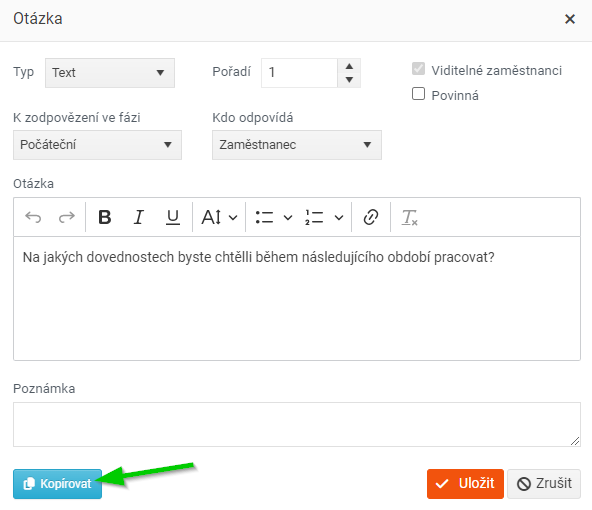
2. Plánované publikování hodnocení
V této záložce můžete nastavit plánované publikování hodnocení. Publikování lze naplánovat pouze na začátek nějakého období (tzn. nejde nastavit např. na 10 dní před koncem zkušební doby):
- Aktivujte přepínač Zapnout plánované publikování.
- Vyberte z nabídky, pro které hodnocené období má být hodnocení vypublikováno.
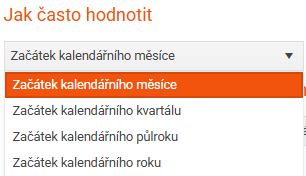
- Pokud chcete více specifikovat termín publikování, aktivujte přepínač Blíže určit datum publikace.
- V případě, že je tento přepínač aktivní, automaticky se zobrazí možnosti pro nastavení kolik dní/týdnů/ měsíců před nebo po výše uvedeném období má dojít k publikaci.
- Následně systém zobrazí tyto informace: Nejbližší termín publikace, Začátek hodnoceného období, Konec hodnoceného období.
- Nastavte zacílení Kdo bude hodnocen.
- V případě, že se jedná o trojfázové hodnocení, nastavte Kdy bude zahájena Finální fáze (u jednofázového hodnocení se tato pole nezobrazují).
- Uložte změny.